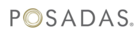¿Cómo editar un Producto?
1.- Seleccionar la opción de Productos, posteriormente dar clic en la sección Lista y dar clic en el botón del lápiz en el producto deseado.

2.- Al seleccionar cualquiera de los productos existentes, el sistema mostrara una pantalla en la cual se mostraran 4 pasos para la edición de un producto.
- Propiedades
- Módulos
- Contenido
- Finalizar

4.- En el paso 1 Propiedades se podrá editar Nombre de Producto, Colores y Secciones. En la sección Nombre del Producto se ingresara el nombre del producto, el nombre corto del producto, cambiar la imagen e ingresar una URL.
El máximo para el nombre del producto es de 20 caracteres.
El máximo para el nombre corto del producto es de 60 caracteres.
El formato de la imagen deberá ser PNG, JPG y no mayor a 3MB.
El formato de la URL debe ser http(s)://ejemplo.com

En la sección Colores, se podrá seleccionar un Color principal, Color secundario y un Color auxiliar el cual ayudará a dar un toque de distinción que se adecue a la marca.

En la sección Secciones podrá seleccionar y activar las secciones que contendrá su producto:
- ¿Qué es?
- Posibilidades
- Estilo de viaje
- Beneficios
- Datos Importantes

Por ultimo en la sección Tabla de Puntos usted deberá subir 2 archivos, uno para las fechas de su tabla de puntos y el otro para las habitaciones.
El formato del archivo deberá ser .CSV

Y para finalizar podrá dar clic en el botón Actualizar para guardarlos cambios y el sistema enviara un mensaje indicando que el producto fue editado correctamente.

5.- En el paso 2 Agregar módulos, se podrá agregar un módulo para tus productos dando clic en Agregar un módulo.

Al seleccionar Agregar un módulo el sistema mostrara un modal con la lista de los módulos que se pueden agregar para sus productos, en el cual se podrá elegir cual de los módulos quiere agregar. Una vez seleccionado los módulos dará clic en el botón Agregar.
- Portada del producto
- Portada Múltiple
- Galería Múltiple
- Galería Habitaciones
- Módulo Video
- Módulo Viñeta
- Modulo Tarjeta
- Modulo Fechas
- Módulo Lista
- Módulo Lista 2
- Módulo Slider
- Módulo imagen

6.- Se visualizara los módulos seleccionados en la sección deseada.

Al dar clic en el botón Actualizar, el sistema mostrara el siguiente paso (3 Contenido) con los módulos agregados.

7.- En el paso 3 Contenido se mostrara una pantalla con los módulos agregados para poder editarlos y/o eliminarlos y Activar o Desactivar la sección.
Nota: Las sección ¿Qué es? podrá ser activada siempre y cuando tenga agregado y activado el Módulo Portada.

8.- Una vez que agregan los módulos que se necesitan para su producto damos clic en el botón Actualizar para que se guarde la información.

9.- Para finalizar el sistema mandara al paso 4 Finalizar, en el cual mencionara las secciones que se van a publicar y se dará clic en el botón Salir.
Nota: En caso de que se requiera eliminar el producto dar clic en el botón Eliminar Producto.

10.- Al dar clic en salir el sistema lo enviara a la pantalla de la Lista de los productos, donde podrá activar, desactivar y editar un producto.

Nota: En caso de querer eliminar un producto deberá dar clic en el botón del Bote de Basura y el sistema le enviara un mensaje de confirmación para la eliminación del producto.